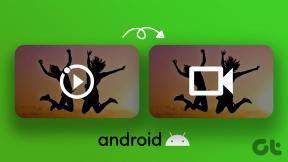Jak aktywować Pluto TV
Różne / / November 28, 2021
Być może jedynym czynnikiem, który sprawia, że użytkownicy obawiają się dużych platform streamingowych, takich jak Netflix, są drogie plany abonamentowe. Co jednak, gdybyś natknął się na aplikację, która zawierała tysiące bezpłatnych filmów i programów telewizyjnych. Możesz być zmuszony zignorować to jako żart, ale w rzeczywistości jest to możliwe dzięki Pluto TV. Jeśli chcesz doświadczyć setek godzin bezpłatnego przesyłania strumieniowego, oto przewodnik, który pomoże Ci dowiedzieć się, jak aktywować Pluto TV.

Zawartość
- Jak aktywować Pluto TV
- Czym jest Pluton TV?
- Czy muszę aktywować Pluto TV?
- Metoda 1: Aktywuj Pluto TV na smartfonie
- Metoda 2: Korzystanie z usługi przez Chromecast
- Metoda 3: Połącz się z Amazon Firestick i innymi telewizorami Smart TV
Jak aktywować Pluto TV
Czym jest Pluton TV?
Pluto TV to usługa przesyłania strumieniowego OTT podobna do Netflix, Amazon Prime i Disney Plus. Jednak w przeciwieństwie do tych usług, Pluto TV jest całkowicie darmowy i generuje przychody na podstawie reklam.
Oprócz godnych uwagi tytułów platformy zapewniają również ponad 100 kanałów telewizyjnych na żywo, zapewniając użytkownikom pełne wrażenia telewizyjne. Dodając wisienkę na torcie, aplikacja jest niezwykle przyjazna dla użytkownika i łatwa w nawigacji oraz daje użytkownikom możliwość wyboru płatnej usługi. Jeśli te funkcje brzmią wystarczająco dobrze dla Ciebie, oto jak możesz podłącz Pluto TV do Twoich urządzeń.Czy muszę aktywować Pluto TV?
Aktywacja na Pluto TV to nieco skomplikowany proces. Jako bezpłatna usługa, Pluto nie wymaga aktywacji, aby przesyłać strumieniowo kanały i programy. Proces aktywacji polegał tylko na synchronizacji wielu urządzeń i korzystaniu z funkcji, takich jak ulubione i lubiane programy. Jeszcze kilka lat temu proces ten był konieczny, jeśli trzeba było uruchomić Pluto TV na wielu urządzeniach. Podczas uruchamiania Pluto TV na nowym urządzeniu otrzymasz kod na swoje konto Pluto. Ten kod musiał zostać wprowadzony na nowym urządzeniu, aby zsynchronizować oba.
Gdy Pluto TV dał użytkownikom możliwość rejestracji i utworzenia własnego konta, funkcja aktywacji stała się przestarzała. Dlatego aktywacja na Pluto TV to zasadniczo utworzenie konta i rejestracja jako certyfikowany użytkownik.
Metoda 1: Aktywuj Pluto TV na smartfonie
Aplikację Pluto TV można pobrać ze sklepu Google Play na Androida i App Store na iPhone'a. Pluto TV to bezpłatna aplikacja, która do prawidłowego działania nie wymaga żadnej specjalnej procedury aktywacji. Niemniej jednak możesz założyć konto na platformie i zarejestrować się jako stały użytkownik.
1. Ze Sklepu Play, pobierz Telewizja Plutona aplikację na swoim urządzeniu.
2. Otwórz aplikację i uzyskiwać na Menu ustawień w prawym górnym rogu ekranu.

3. Aby całkowicie aktywować Pluto TV, stuknij w „Zarejestruj się za darmo”.

4. Wpisz swoje dane na następnej stronie. Proces rejestracji nie wymaga informacji o karcie kredytowej, dzięki czemu nie stracisz żadnych pieniędzy.

5. Po wprowadzeniu wszystkich informacji, stuknij w „Zarejestruj się, a Twój Pluto TV zostanie aktywowany.
Przeczytaj także: 9 najlepszych darmowych aplikacji do strumieniowego przesyłania filmów
Metoda 2: Korzystanie z usługi przez Chromecast
Jednym z najlepszych sposobów korzystania z Pluto TV jest przesyłanie go przez Chromecasta i oglądanie go na telewizorze. Jeśli masz urządzenie Chromecast i chcesz cieszyć się wysokiej jakości telewizją, oto jak możesz aktywować Pluto TV przez Chromecasta.
1. W przeglądarce przejdź do oficjalna strona internetowa z Telewizja Plutona
2. Jeśli masz już konto, Zaloguj się używając swoich danych logowania lub użyj wersji niezarejestrowanej.
3. Po odtworzeniu filmu kliknij trzy kropki po prawej stronie przeglądarki Chrome.
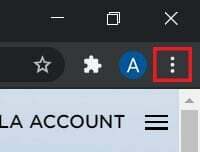
4. Z wyświetlonej listy opcji kliknij „Przesyłaj”.
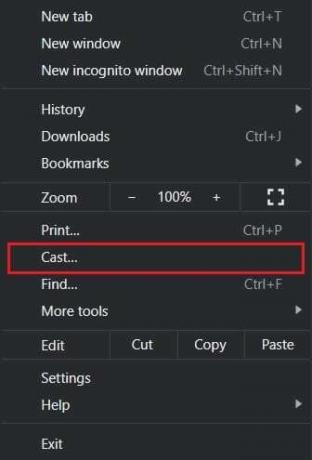
5. Kliknij swoje urządzenie Chromecast, a filmy z Pluto TV będą odtwarzane bezpośrednio na Twoim telewizorze.
Metoda 3: Połącz się z Amazon Firestick i innymi telewizorami Smart TV
Gdy zrozumiesz podstawy Pluto TV, aktywacja go na dowolnym urządzeniu stanie się niezwykle prosta. Możesz pobrać aplikację przez ynasz Amazon Firestick TV i inne inteligentne telewizory, i będzie działać bezproblemowo. Jeśli jednak Twoje konto Pluto TV nie zostanie aktywowane po prostu przez zalogowanie się, a aplikacja zażąda kodu, oto jak aktywować Pluto TV na swoim urządzeniu.
1. Na twoim komputerze skieruj się w dół do Strona aktywacji Plutona
2. Tutaj, wybierz urządzenie chcesz włączyć Pluto TV.
3. Po wybraniu urządzenia a Na ekranie pojawi się 6-cyfrowy kod.
4. Wróć do telewizora i w pustym miejscu na cyfry Wpisz kod właśnie otrzymałeś.
5. Będziesz zalogowałeś się na swoje konto Pluto TV, i możesz cieszyć się wszystkimi najnowszymi programami i filmami za darmo.
Często zadawane pytania (FAQ)
Q1.Co to jest przycisk aktywacji na Pluto TV?
Aktywacja na Pluto TV to zasadniczo utworzenie konta i zarejestrowanie się w usłudze. Możesz korzystać ze wszystkich funkcji platformy, logując się przy użyciu danych logowania do konta na różnych urządzeniach.
Q2. Jak aktywować Pluto TV na Roku?
Roku to jedna z nadchodzących platform Smart TV, która obsługuje szeroką gamę sieci strumieniowych i OTT. Możesz pobrać aplikację Pluto TV na Roku i zalogować się, aby oglądać swoje ulubione programy i filmy. Alternatywnie możesz odwiedzić ten link: pluto.tv/activate/roku i aktywować Pluto TV na Roku za pomocą dostarczonego 6-cyfrowego kodu.
Zalecana:
- Napraw problem nieobsługiwanego źródła Chromecasta na Twoim urządzeniu
- 6 sposobów na podłączenie telefonu z Androidem do telewizora
- Jak zmienić typ NAT na komputerze?
- Jak blokować reklamy w Crunchyroll za darmo?
Aktywacja na Pluto TV od dłuższego czasu jest problematyczną sprawą. Chociaż usługa podjęła wiele kroków, aby zapewnić bezproblemową aktywację dla swoich użytkowników, wielu z nich nie może korzystać z najwyższego potencjału Pluto TV. Jednak po wykonaniu powyższych kroków powinieneś rozwiązać większość problemów i swobodnie korzystać z platformy.
Mamy nadzieję, że ten przewodnik był pomocny i udało Ci się aktywuj Pluto TV. Jeśli nadal masz pytania dotyczące tego artykułu, możesz je zadać w sekcji komentarzy.